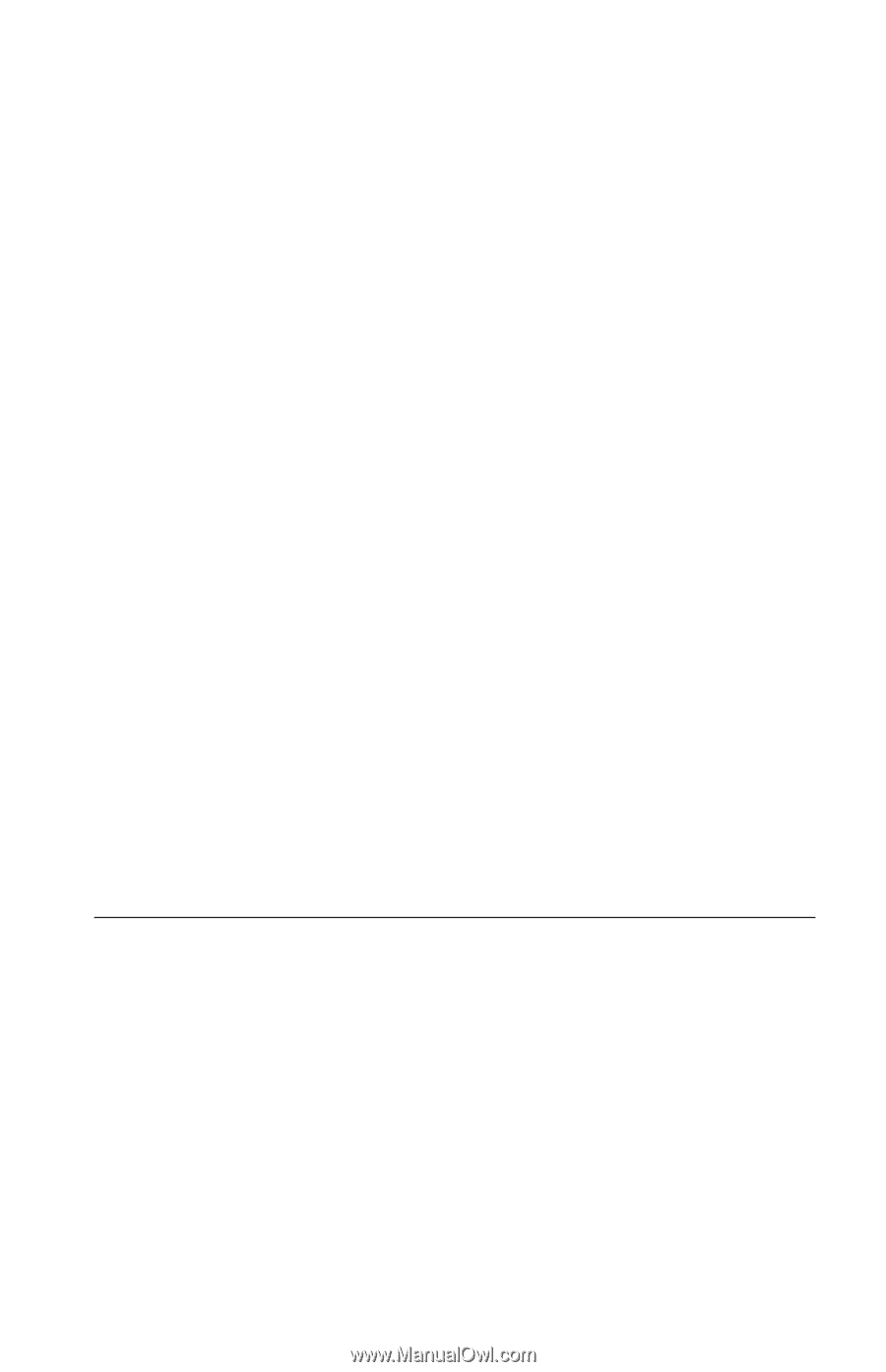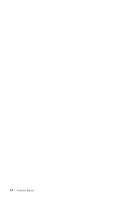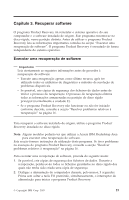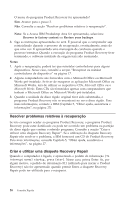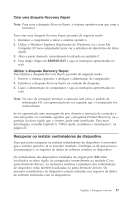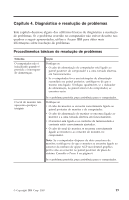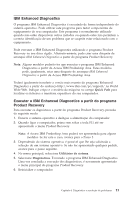Lenovo ThinkCentre M50 (Portuguese) Quick reference guide - Page 33
Recuperar, instalar, controladores, dispositivo
 |
View all Lenovo ThinkCentre M50 manuals
Add to My Manuals
Save this manual to your list of manuals |
Page 33 highlights
Criar uma disquete Recovery Repair Nota: Para criar a disquete Recovery Repair, o sistema operativo tem que estar a funcionar. Para criar uma disquete Recovery Repair, proceda do seguinte modo: 1. Inicialize o computador e inicie o sistema operativo. 2. Utilize o Windows Explorer (Explorador do Windows) ou o ícone My Computer (O meu computador) para ver a estrutura de directórios do disco rígido. 3. Abra a pasta ibmtools, normalmente localizada na unidade C. 4. Faça duplo clique em RRDISK.BAT e siga as instruções apresentadas no ecrã. Utilizar a disquete Recovery Repair Para utilizar a disquete Recovery Repair, proceda do seguinte modo: 1. Encerre o sistema operativo e desligue a alimentação do computador. 2. Introduza a disquete Recovery Repair na unidade de disquetes. 3. Ligue a alimentação do computador e siga as instruções apresentadas no ecrã. Nota: No caso de conseguir terminar a operação sem erros, o pedido de informação F11 será apresentado na vez seguinte que o computador for reinicializado. Se for apresentada uma mensagem de erro durante a operação de correcção e esta não puder ser concluída, significa que o programa Product Recovery, ou a partição do disco rígido que o contém, pode estar danificado. Para mais informações, consulte Capítulo 5, "Obter ajuda, assistência e informações", na página 27. Recuperar ou instalar controladores de dispositivo Para que possa recuperar ou instalar controladores de dispositivo é necessário que o sistema operativo já se encontre instalado. Certifique-se de que possui a documentação e os suportes de dados de software relativos ao dispositivo. Os controladores dos dispositivos instalados de origem pela IBM estão localizados no disco rígido do computador (normalmente na unidade C) na pasta ibmtools\drivers. As instruções relativas à instalação dos controladores de dispositivo estão também localizadas na pasta ibmtools\drivers. Os restantes controladores de dispositivo estarão incluídos nos suportes de dados de software fornecidos com os dispositivos. Capítulo 3. Recuperar software 17